


この記事の内容
- 口座開設に必要なものとは?
- 口座開設方法
この記事を書いた人


\初心者でも簡単にできる/
コインチェックの口座開設に必要なものとは?
口座開設に必要なもの
- メールアドレス
- 銀行口座
- 本人確認書類
本人確認書類の一覧になります。
本人確認書類
- 運転免許証
- パスポート
- マイナンバーカード
- 運転経歴証明書
コインチェックの口座開設方法
コインチェックの口座開設方法を解説していきます。
口座開設方法
- アカウント登録
- 本人確認
- 2段階認証設定
アカウント登録
コインチェックにアクセスして「会員登録」をタップします。

「メールアドレス」と「パスワード」を入力して「会員登録」をタップします。
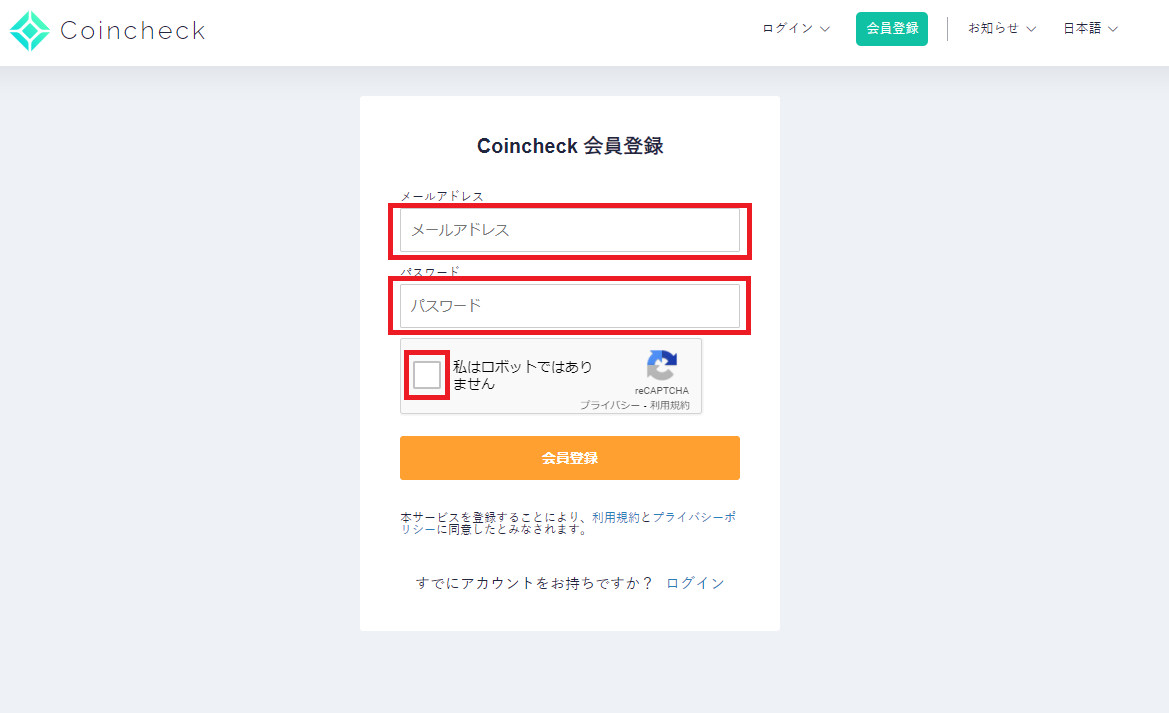
この画面が出たら、メールを確認してください。
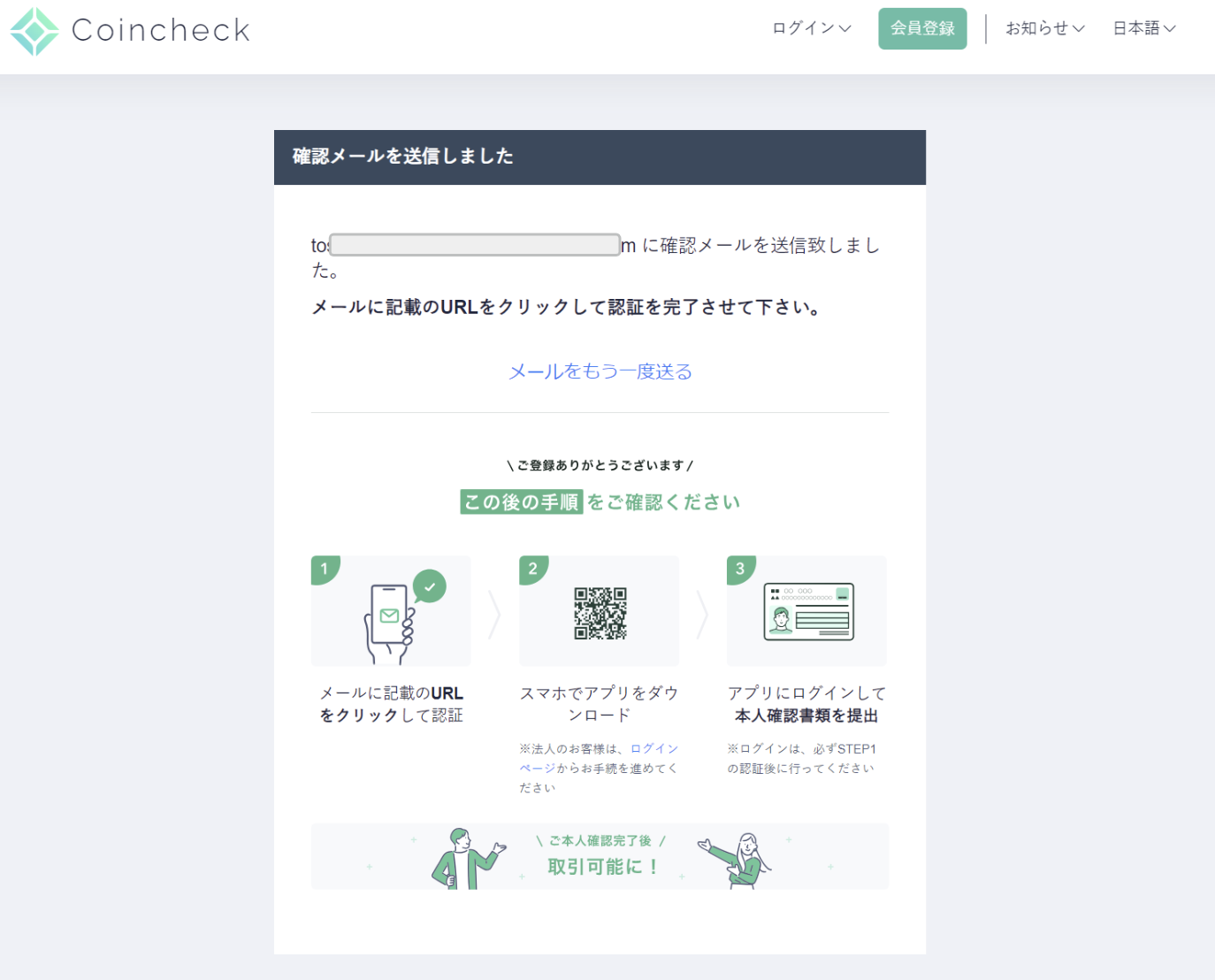
届いたメールのURLをタップします。
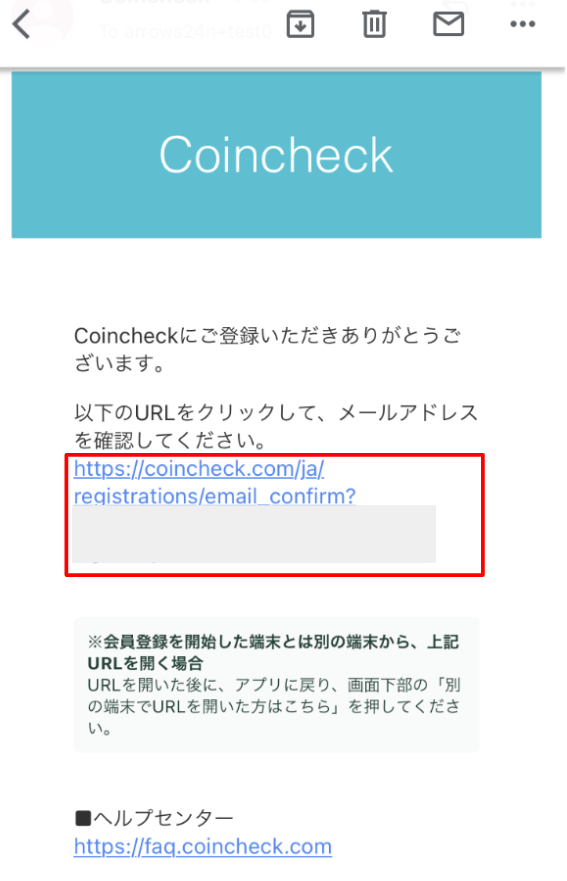
これでメールアドレスの登録が完了しました。
コインチェックのアプリをインストールします。
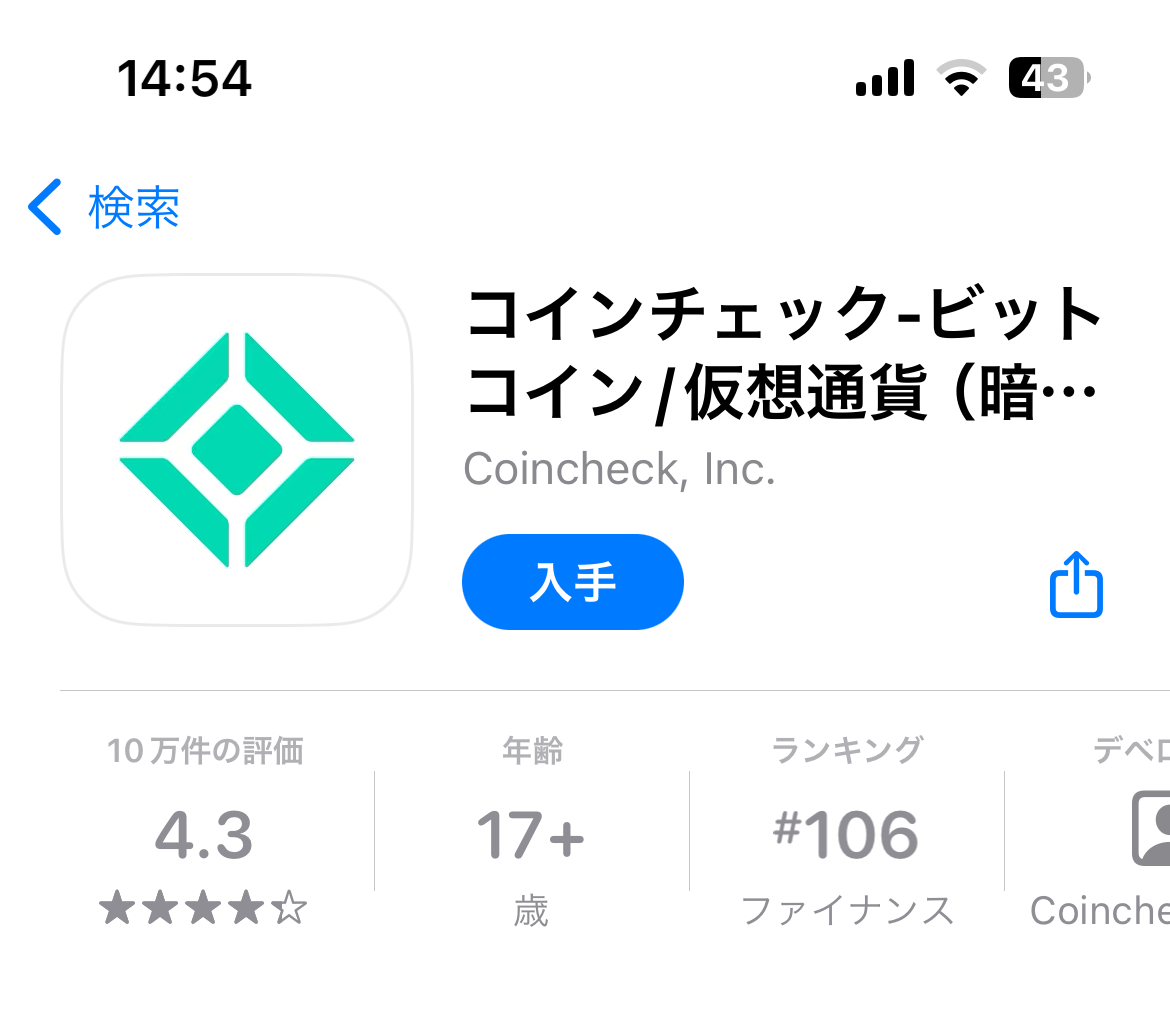
インストール完了後先ほど登録した
「メールアドレス」と「パスワード」を入力後「ログイン」をタップします。
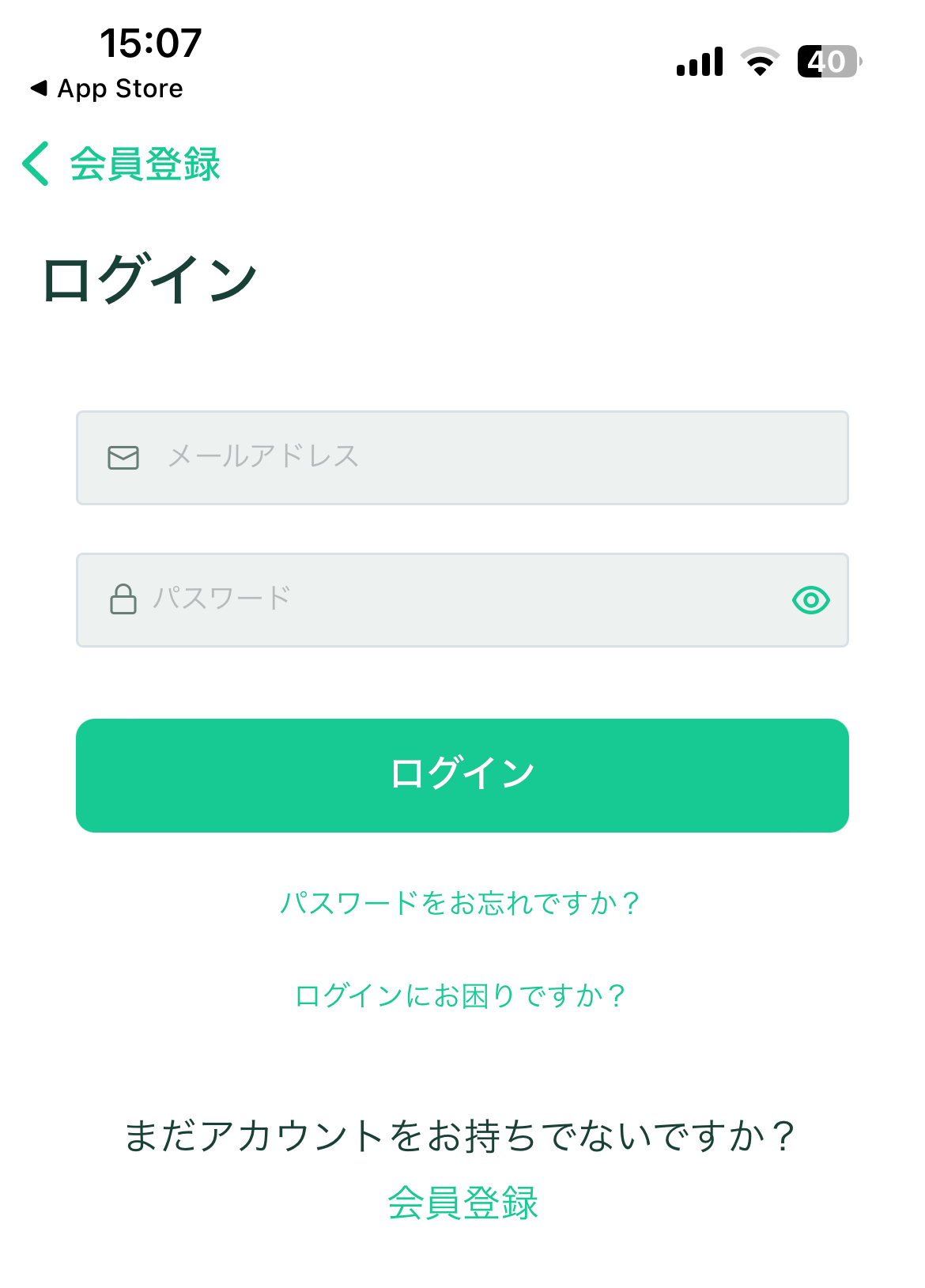
ログイン後登録したメールアドレス宛にメールが
来るので「メールアドレスを起動する」を
タップします。
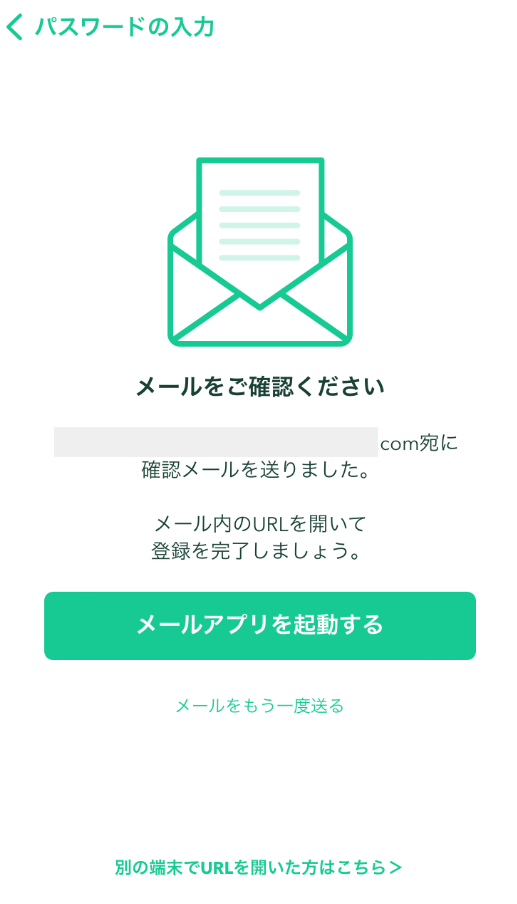
各種重要事項を確認後「同意する」を
タップします。
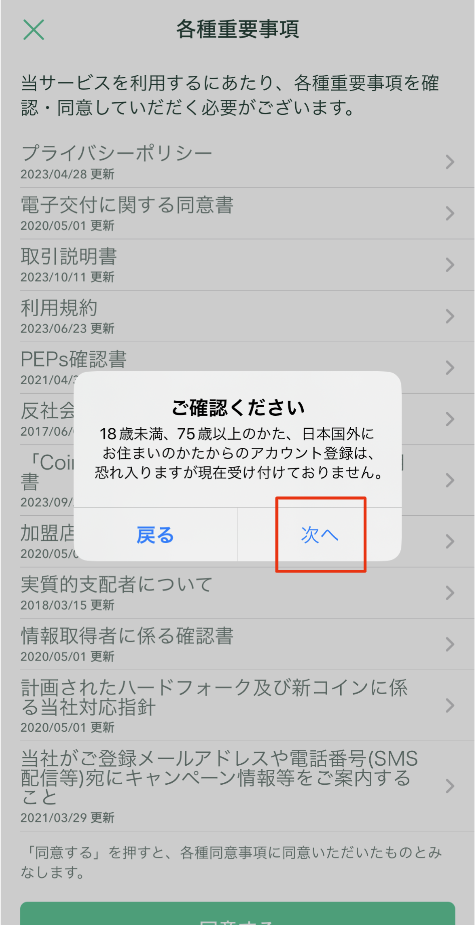

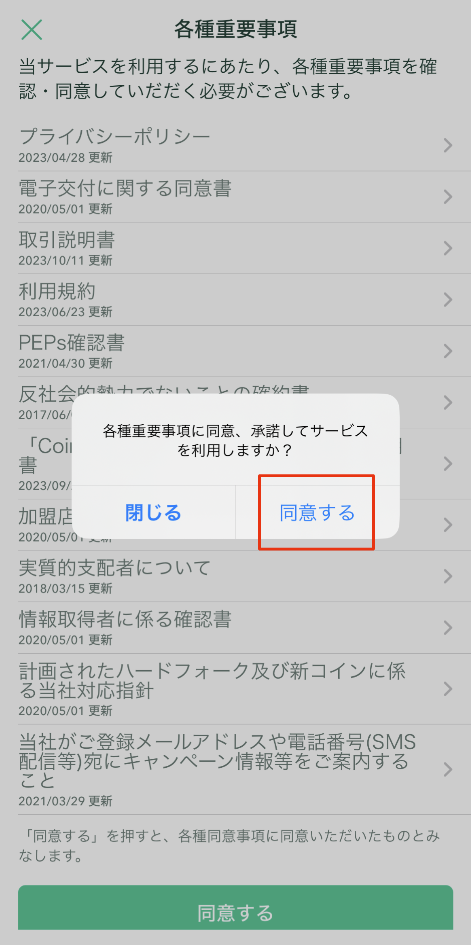
ここまで完了したらアカウント登録完了です。
本人確認
ここからは本人確認になります。
電話番号を入力します。
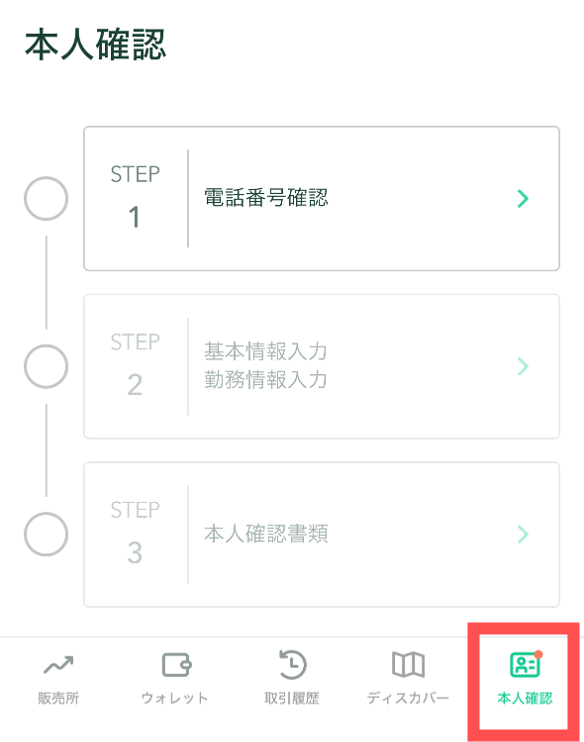
次は基本情報を入力します。

基本情報入力後間違いがなければ、「確認して次へ」をタップします。
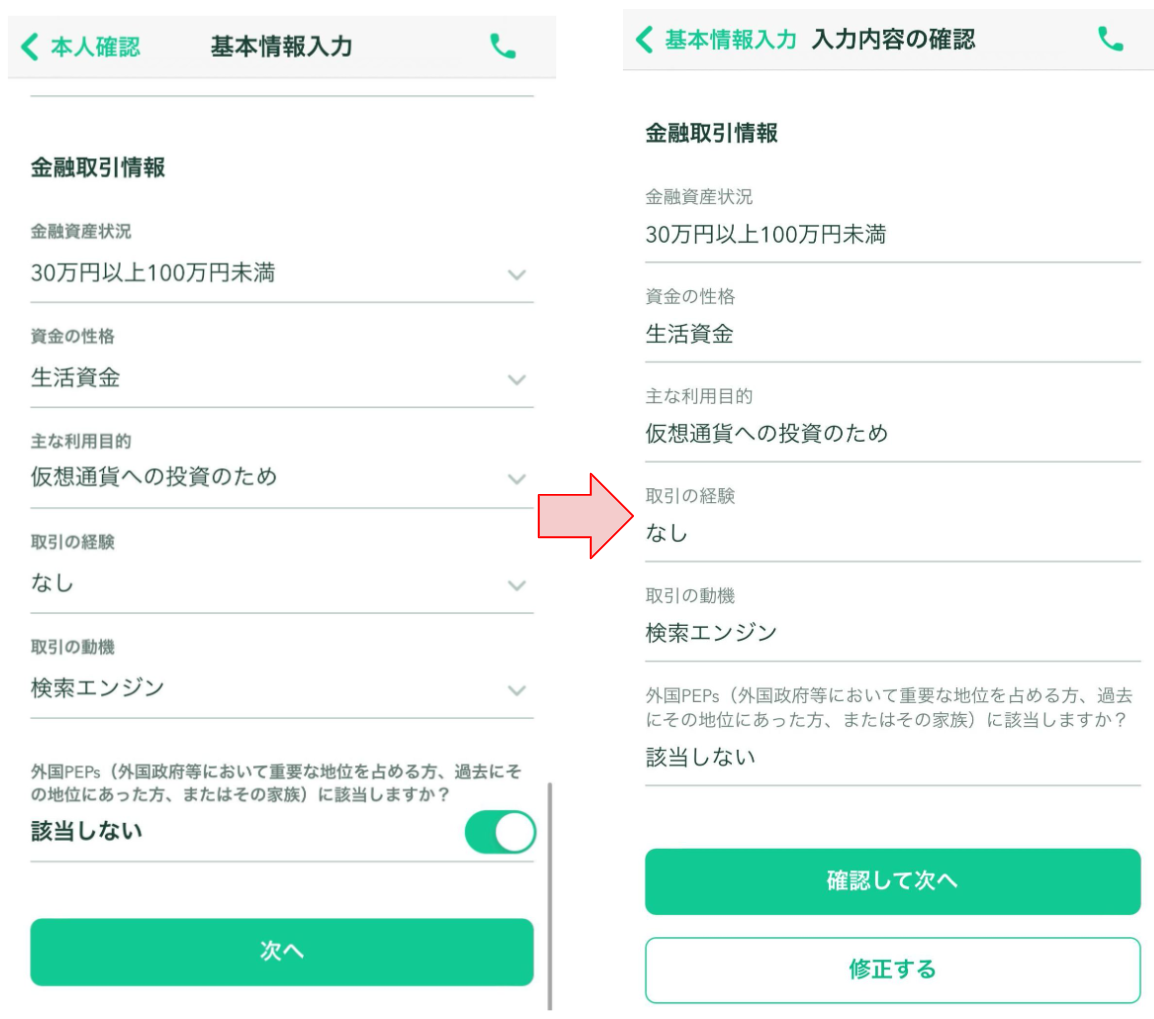
問題がなければ「提出」をタップします。

次は本人確認書類を提出します。

本人確認書類を用意して提出する本人確認書類を
選択してください。
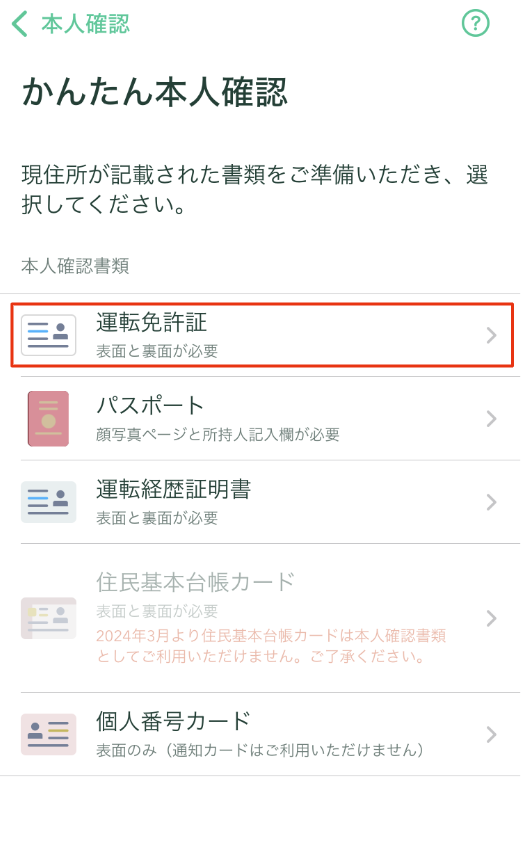
これから本人確認書類の撮影に入ります。
角度を変えて数回撮影します。
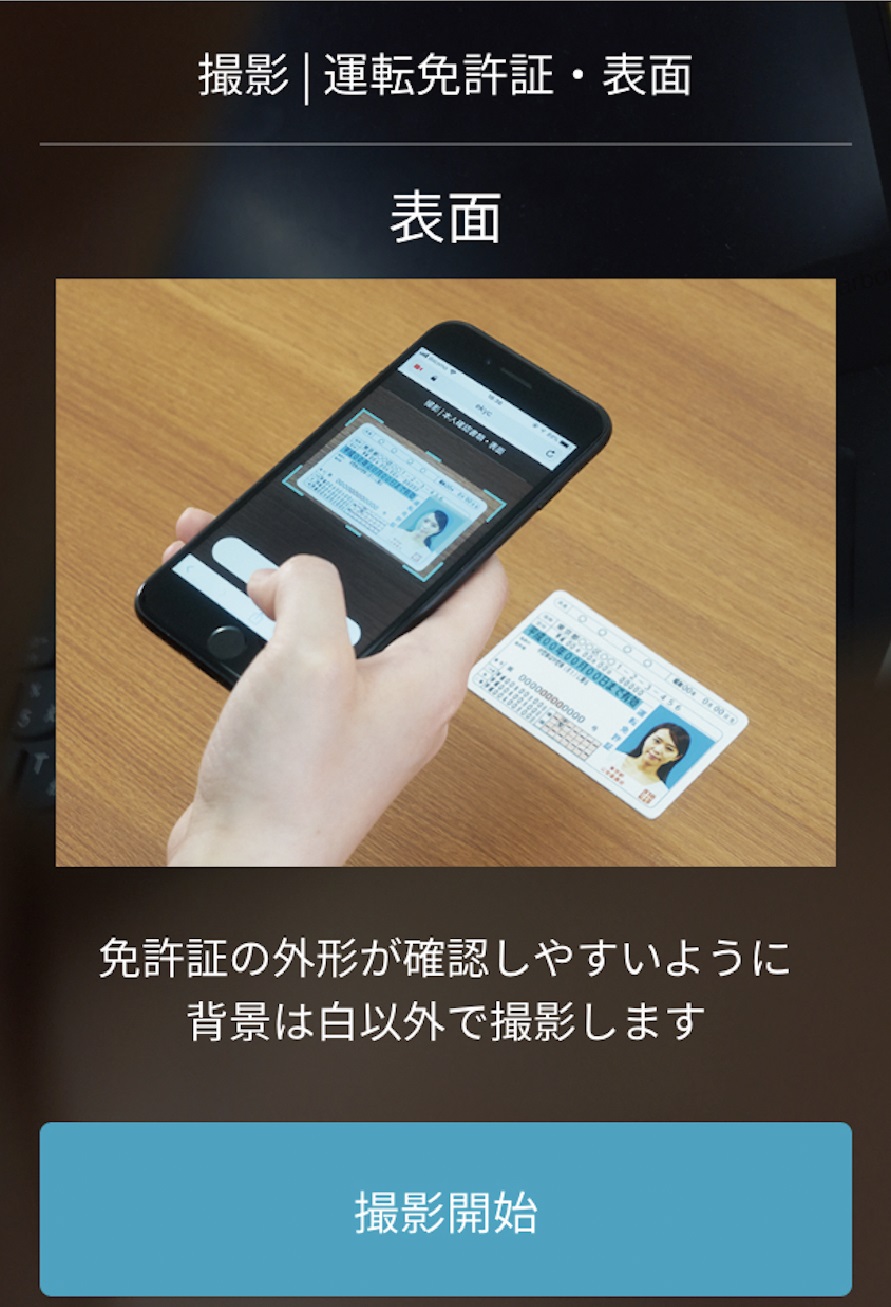
次に顔写真を撮影します。
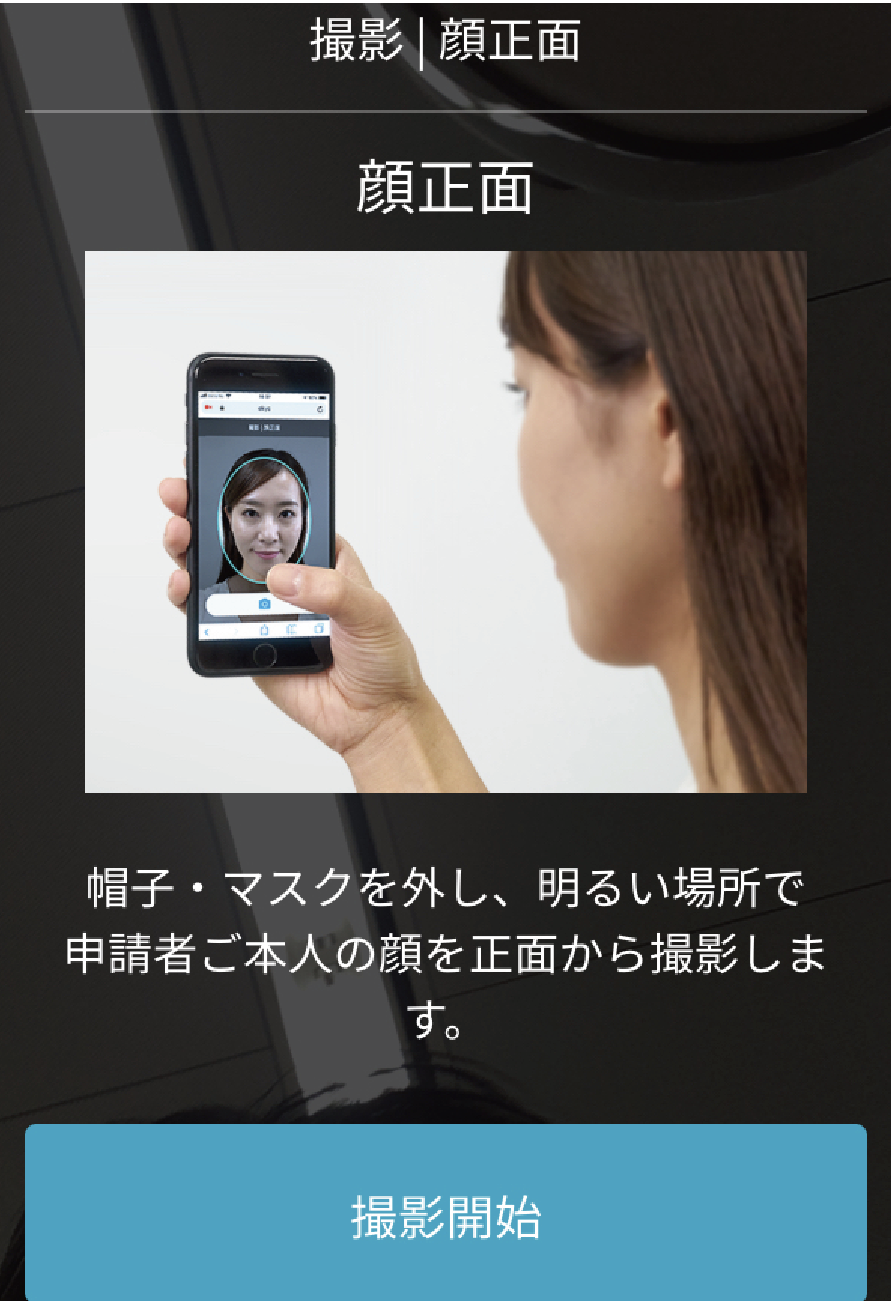
撮影完了が出たら、「次へ」をタップします。

以上で本人確認書類の提出完了しました。
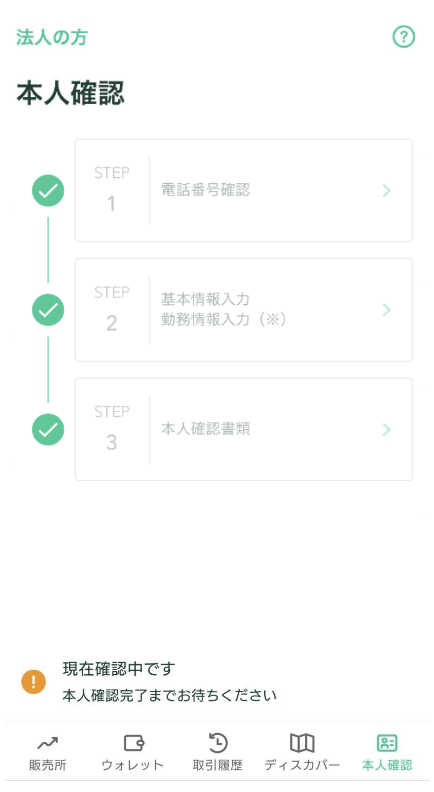
審査の完了には最短で数時間ぐらいで
完了します。
2段階認証の設定
セキュリティ面を強化するために2段階認証を
しましょう。
はじめにアプリストアから
「Google Authenticator」をインストール
していきます。
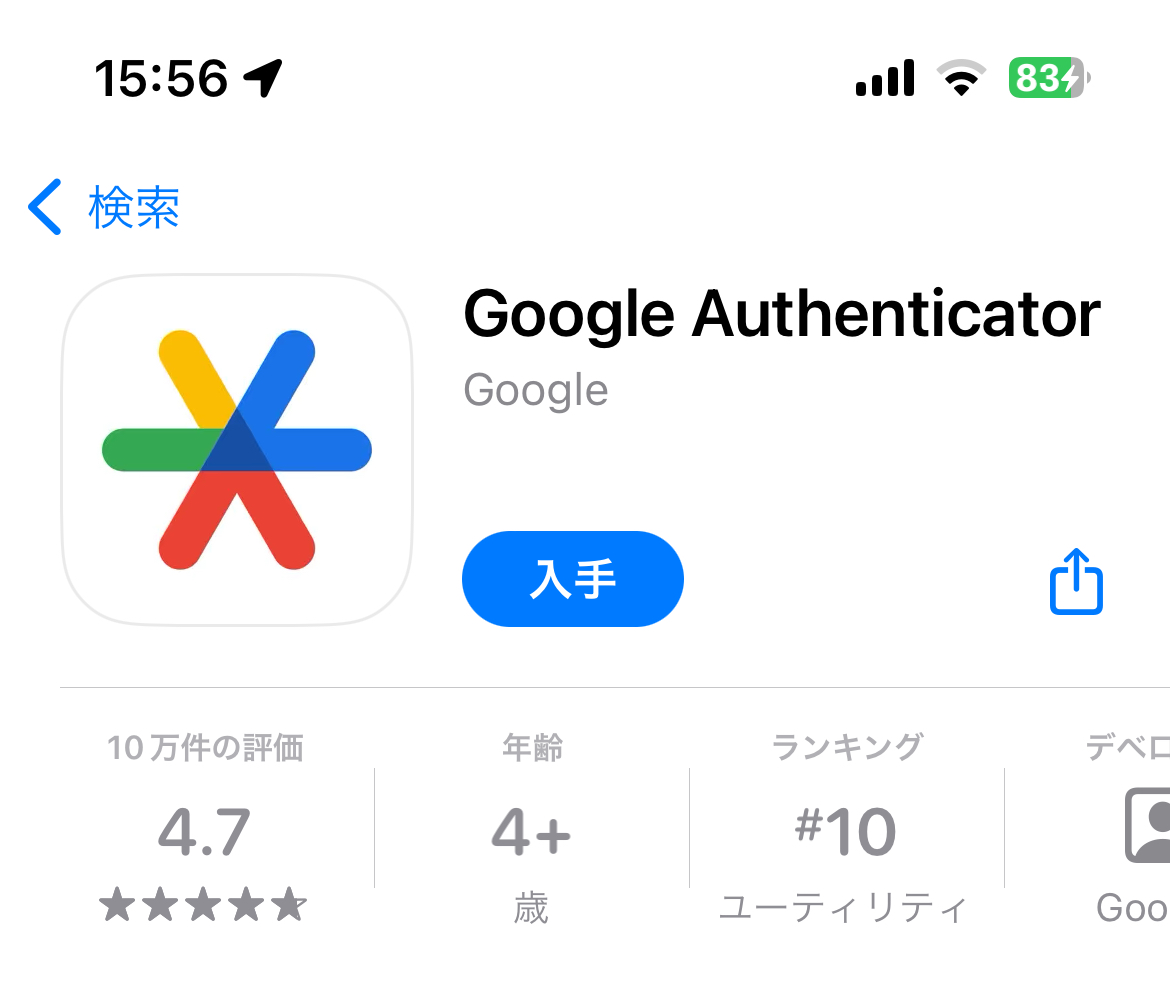
右上の赤枠のアイコンをタップして
「アカウント」に入ります。
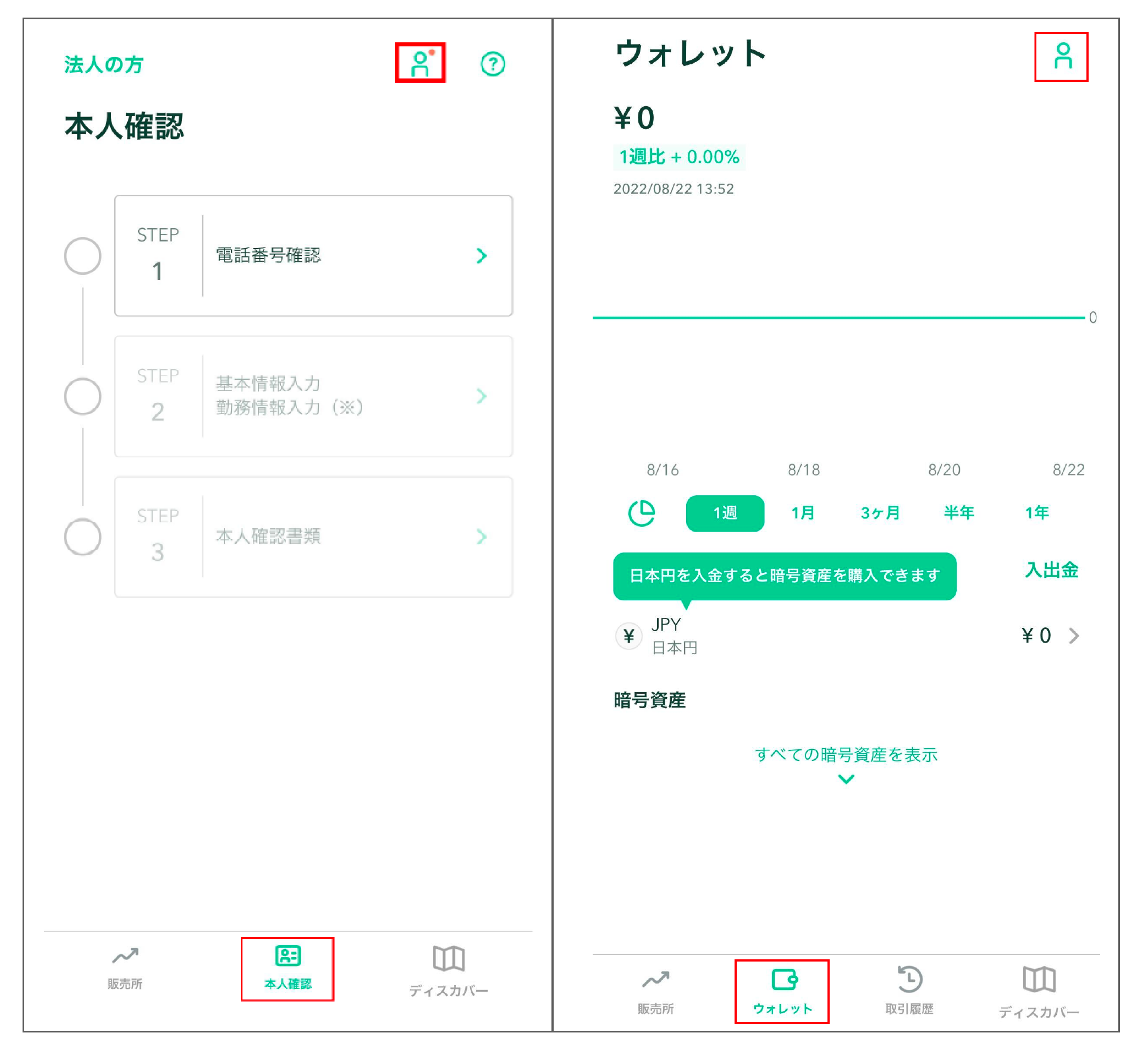
アカウント内の2段階認証設定をタップします。
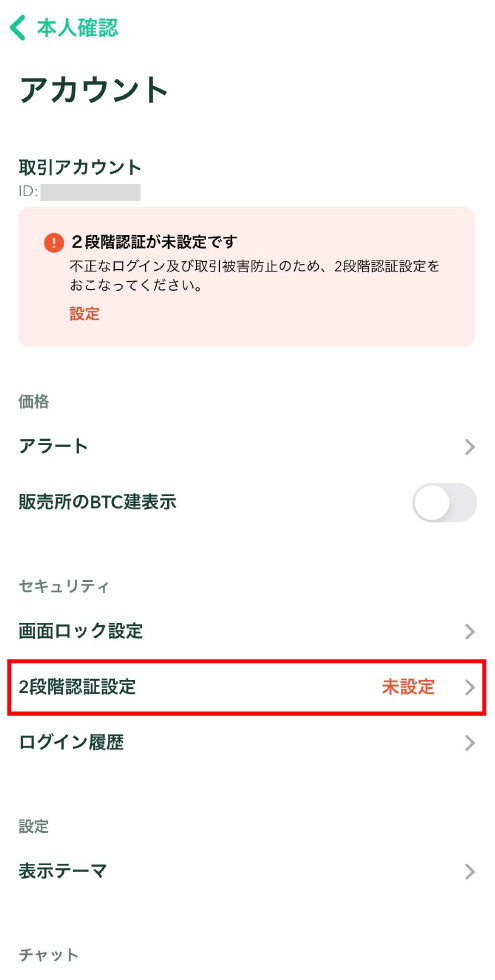
赤枠のアイコンをタップしてセットアップキーを
コピーします。
「認証アプリを起動」をタップします。
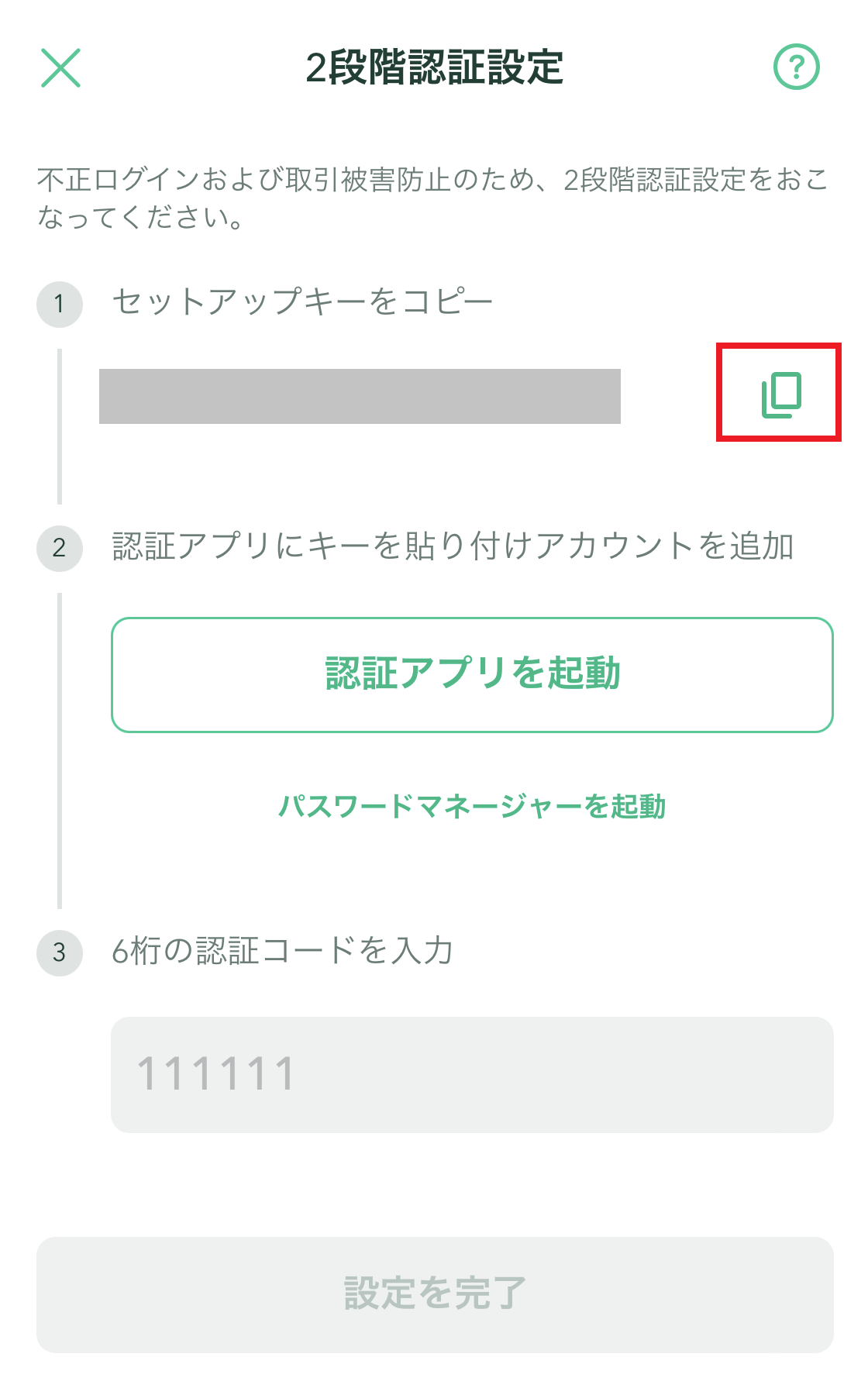
「Google Authenticator」を選択します。
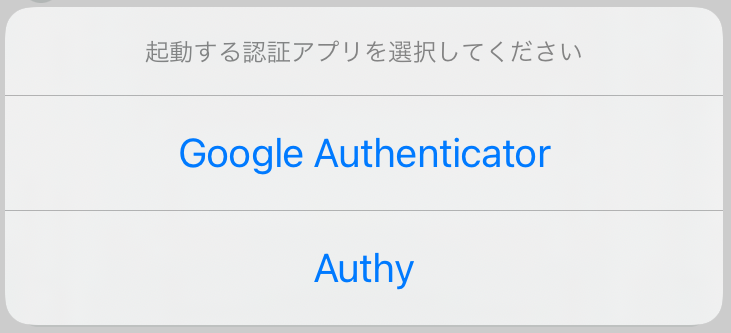
アカウント名(覚えやすい名前)を入力して
キーには先ほどコピーしたセットアップキーを
貼り付けて「追加」をタップします。
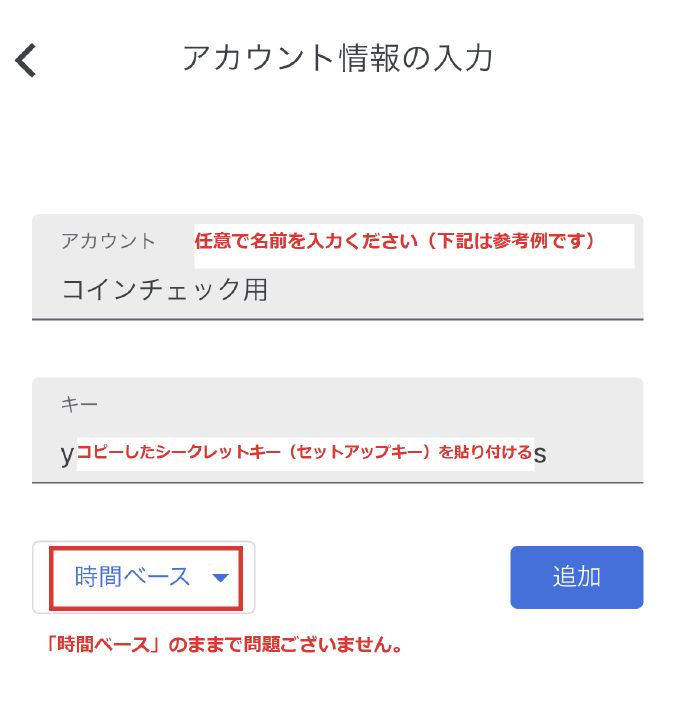
「Google Authenticator」に表示された
パスコードをコピーします。

コインチェックのアプリに戻り、赤枠のところに認証コードを貼り付けます。

成功すると「2段階認証の設定に成功しました」と表示され、
「2段階認証設定」が「設定済み」となります。
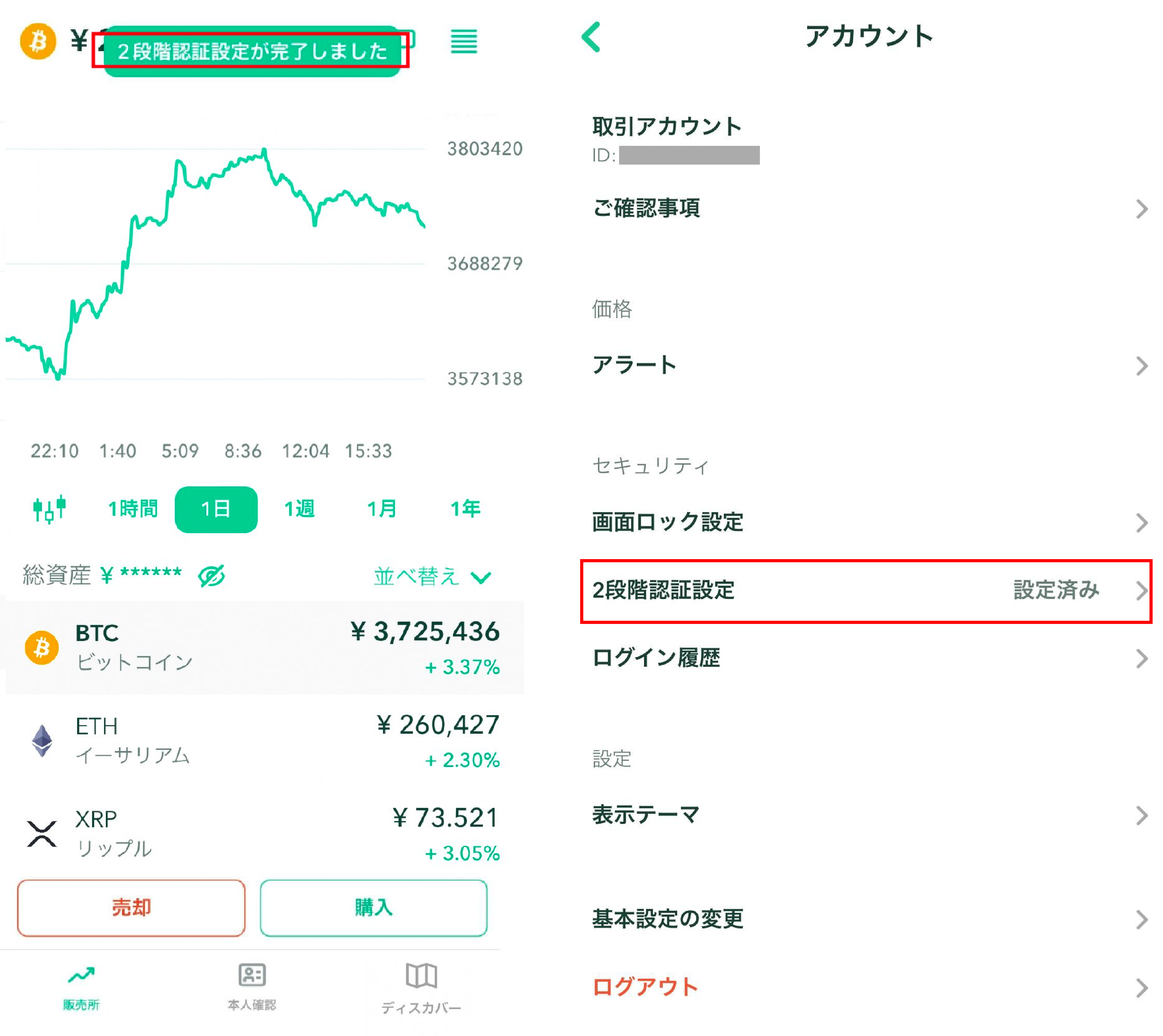
これで2段階認証の設定が完了です。
まとめ
今回は口座開設について解説しました。
やることは多いですが比較的簡単にできると思います。
